Generar reporte del formulario
Prerrequisitos
- Acceso al menú Registro > Formulario (FO005).
- Acceso al menú Registro > Tabla (FO014).
- Acceso al menú Ejecución > Registro por formulario (FO008).
- Acceso al menú Ejecución > Registro por tabla (FO012).
Introducción
La funcionalidad Reporte del formulario permite guardar e imprimir el formulario como PDF, HTML o imagen, haciendo posible el llenado manual de los campos.
Las pantallas de inclusión de registros permiten acceder al Reporte de formulario. Se puede acceder a ellas añadiendo o editando registros a través de los menús de ejecución Registro por formulario (FO008) y Registro por tabla (FO012), o a través de la sección Registro que se encuentra en el tercer cuadrante de los menús de registro Formulario (FO005) y Tabla (FO014). Recuerde que en estas pantallas es posible llenar los campos del formulario.
Si el formulario está asociado a un proceso con automatización por workflow, también se mostrará la opción Reporte del formulario al ejecutar las actividades del workflow.
Para ejemplificar cómo se generan los reportes, haremos la inclusión de registros a través de la opción Registro del tercer cuadrante del menú Registro > Formulario (FO005).
Generar reporte del formulario web
1. Acceda al menú Registro > Formulario (FO005).
2. Seleccione el formulario web del que será generado el reporte.
3. En el tercer cuadrante del menú, haga clic en el campo Mostrar y seleccione la opción Registro.
4. En la barra de herramientas lateral, haga clic en el botón  .
.

5. En la pantalla que se abrirá, haga clic en la flecha situada debajo del campo Reporte del formulario y elija cómo desea guardar el formulario.

Si los campos del formulario han sido llenados antes de que se genere el reporte, los datos introducidos también serán guardados e impresos.
Generar reporte del formulario adaptativo
1. Acceda al menú Registro > Formulario (FO005).
2. Seleccione el formulario adaptativo del que será generado el reporte.
3. En el tercer cuadrante del menú, haga clic en el campo Mostrar y seleccione la opción Registro.
4. En la barra de herramientas lateral, haga clic en el botón  .
.
5. En la pantalla que se abrirá, haga clic en el botón  y, a continuación, en el botón Generar reporte.
y, a continuación, en el botón Generar reporte.
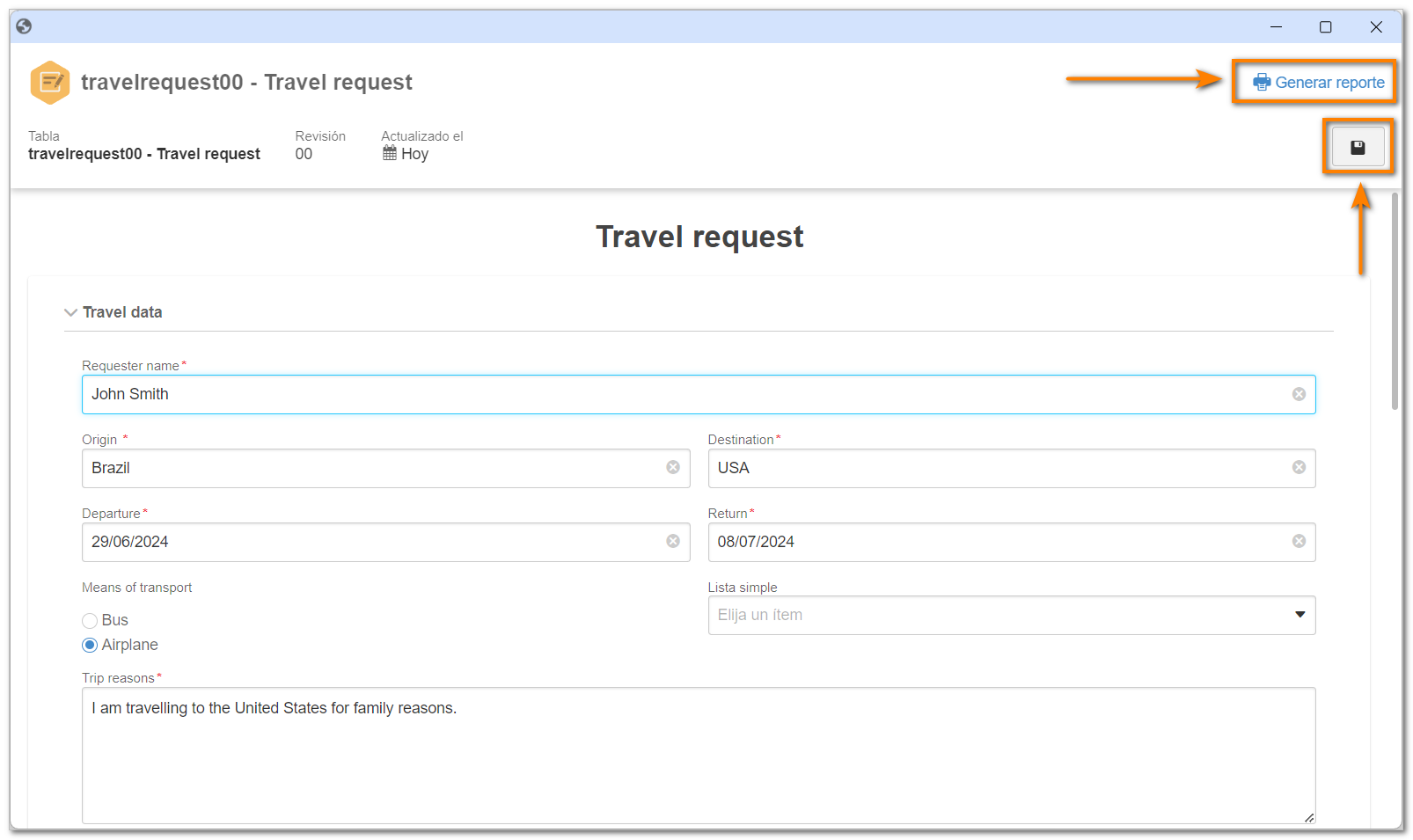
• Si los campos del formulario han sido llenados antes de generar el reporte, los datos introducidos también serán guardados e impresos.
• Si algún campo del formulario adaptativo se ha modelado como Requerido, será necesario llenarlo antes de generar el reporte.
• El formulario adaptativo solo puede guardarse e imprimirse en formato PDF.
Conclusión
¡Eso es todo! Ahora, usted ya sabe cómo generar reportes del formulario.